Hogyan kell felhívni a stílusos poszterek Az Adobe Illustrator

Mozi - mindig a divat, és a plakátok alattvalói mindig a kereslet, főleg az elfolyó. Ma megtanulják, hogyan kell felhívni a stílusos poszterek Adobe Illustrator.
1. lépés: Döntetlen 3D szemüveg
Hozzon létre egy új fájlt (Ctrl + N), egy négyzet alakú. Döntetlen szürke téglalap (M). Belül - még egy kört. Töltsd meg a gradiens kék.
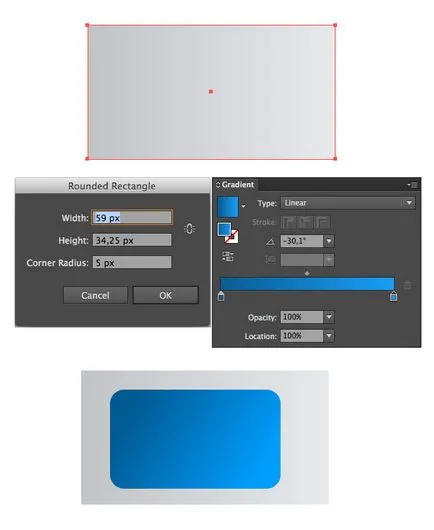
A jobb alsó sarokban a szürke téglalap rajzoljon egy kört (L), majd vonjuk át a Pathfinder panelt.

Ismétlődő a kapott felét. Ez lehet véghezvinni a panel Trasform vagy dupla-kattintással Reflect eszköz (O). Az „üveg” fél jogát alkalmazni piros színátmenet.
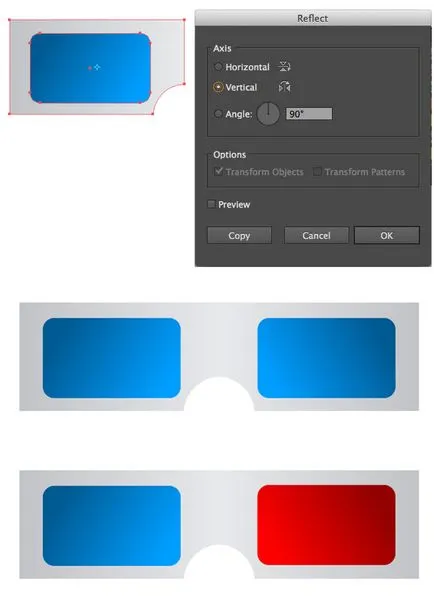
Csatolása „fülek”, hogy a szemüveget. Ehhez ismét rajzoljon egy téglalapot, valamivel alacsonyabb - lekerekített téglalap újra és vonjuk össze őket. Az eredményül kapott szám lekerekített sarkok menü Effects. Ne felejtsük el a végén a Nyitott objektumok, amelyek átalakítják hatások alakzatokat.
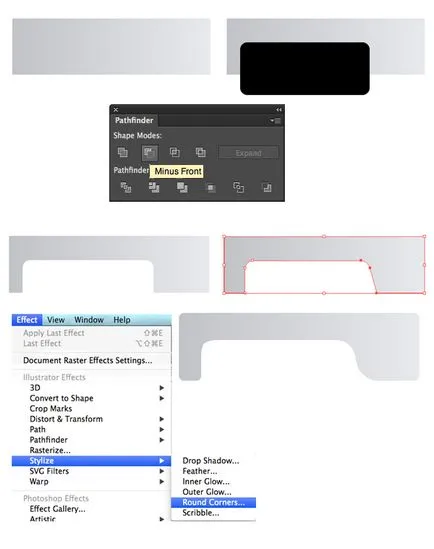
Meg kell hajlítani a „füle”, és nem szenved gradiens átmenetet. Ehhez először konvertálja az objektumot egy háló (Object> Boríték Distort> Make Mesh) felbontással 1x1
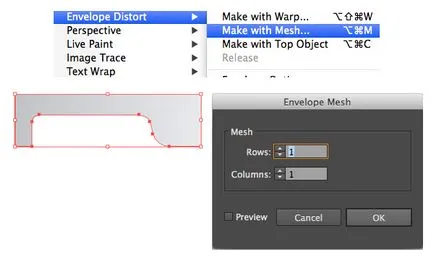
Majd óvatosan igazítsa a széle mentén pontokat és mozog a sarkok (A) fogja elérni a kívánt szempontból.
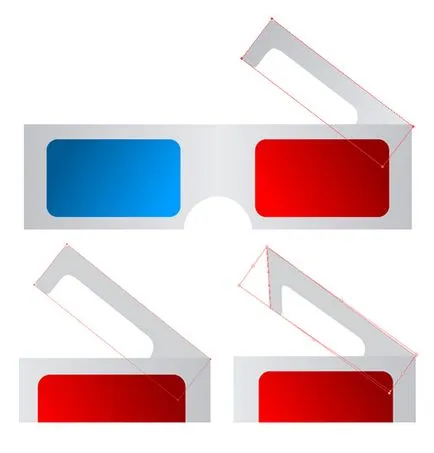
Csatlakoztassa a felét a pontokat (a szürke rész) keresztül Pathfinder panelt.
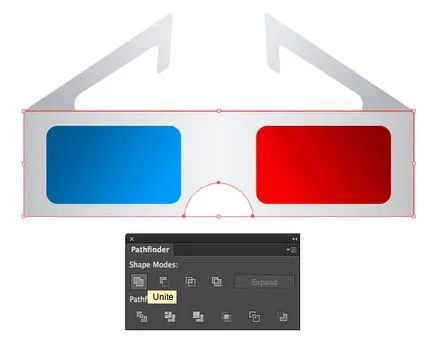
Adjunk egy kis mennyiség az egész szám. Ehhez készít egy vékony világító dobozok felső végén. Az alján, hogy a sötét boltívek.

Add kiemeli a szemüveget. Ehhez felhívni három négyszög, átalakítsa azokat hajtogatott path (Ctrl + 8), és forgassa el a 45 fokban (holding Shift). Összehangolása szemüveg, irtsuk a további részek, és töltse fel a piros és kék színben. Akkor kell alkalmazni a keverék mód képernyőn.
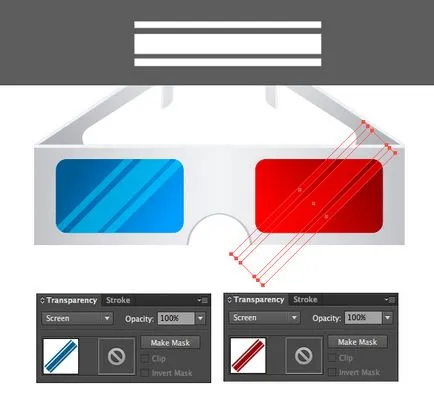
több ajánlatunk is adhatunk, ha szükséges. A 3D szemüveg készen állnak.

2. lépés Egy vödör popcorn
Rajzolj egy piros téglalapot. Shift az alsó pontot közelebb egymáshoz (A). Ezután adjunk hozzá csomópontok (Object> Path> Add Anchor Points), és hogy a kisebb hub simított (Shift + C). Engedje le egy kicsit, így kerekség jövő vödör.
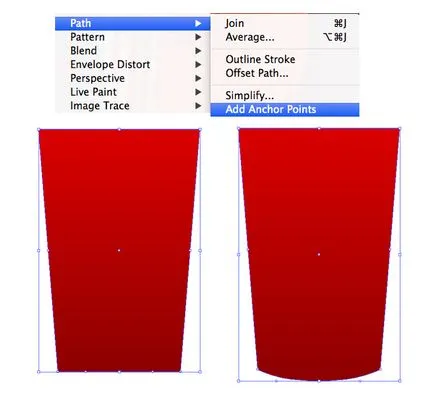
Döntetlen felső lekerekített téglalap, és az alsó rész két példányban (Ctrl + C -> Ctrl + F) és a kiszorított alább. És vonjuk ki a kapott eredményt gradiens töltse arannyal.

Add csíkok a vödröt. Draw egy sor téglalapok, kombinálják őket egy alakzatba (Ctrl + 8), és hajlítsa a sarkokat a Arch 8 (Hatás> Warp> Arc).
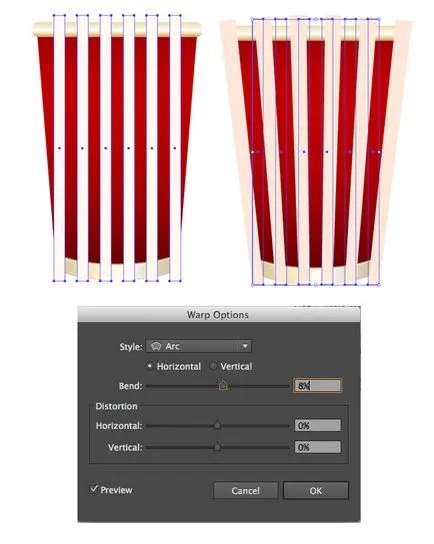
Ismétlődő alapvető formája a vödröt. Meg kell a tetején a többi réteg (Control + Shift +]). Válassza ki, és a szalag, és hozzon létre egy maszkot (jobb egérgomb). Ismét be „vödör”, töltse meg a gradiens sárga, piros és fekete alkalmazni mód keverő képernyő
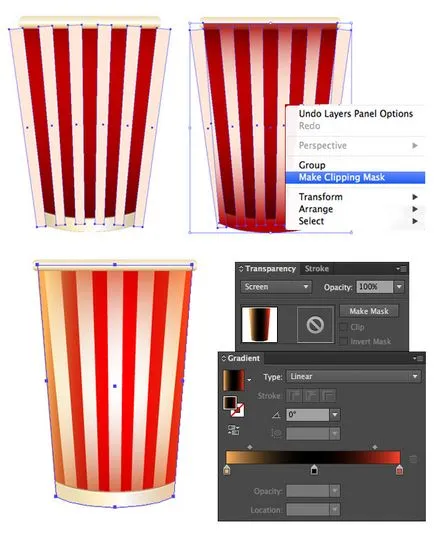
Most töltse egy vödör popcorn. Rajzolj egy kört, és keresztül deformáció szerszám (Shift-R) hozzon létre egy tetszőleges alakú. Belül egy újabb és embléma.
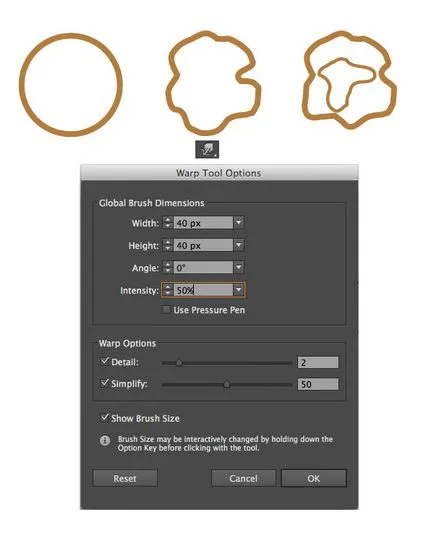
Sok pontot bonyolulttá teheti a munkát és az extra súly fájlt. Ha ezek után a törzs flyspecked használja a Smooth eszköz, hogy egyszerűsítse a szám.
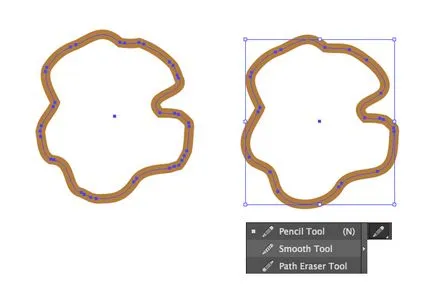
Töltsük a szám világosbarna gradiens. Add önkényes "foltok" a toll (P). Ők is azt írja, hogy a színátmenet, és alkalmazza keverési módot képernyő és szaporodni.
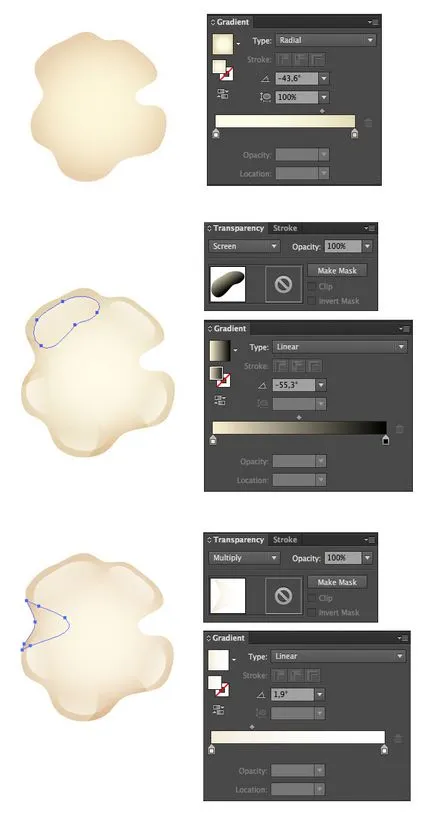
A festék a belsejében a gabona sötétbarna gradiens. Duplikált eredményeként idő és alig változó alakja, akkor kap egy teljes vödör popcorn!
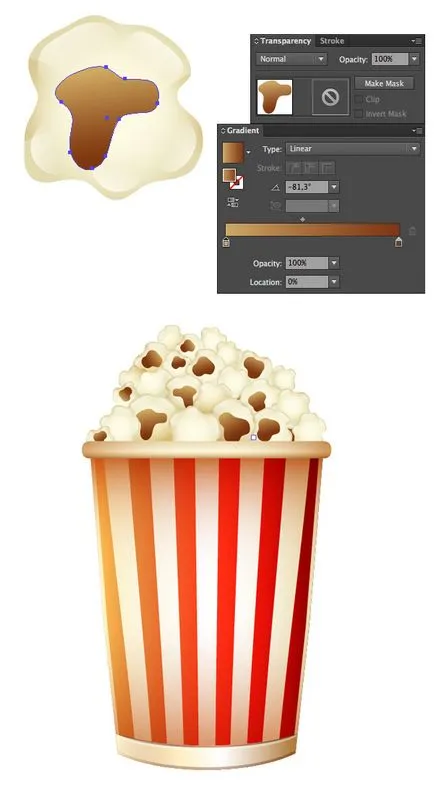
3. lépés: A film tekercs.
Rajzolj egy kört a fém. A széle közelében dolgozzon egy kisebb fekete kör. Válassza az Eszközök Forgatás (R), válassza ki a fekete kör és a gazdaság Alt választja közepén a fém kör. Most duplán kattintva a Forgatás eszköz a forgatási beállítások put 360/5, majd a Másolás gombra. Ismétlés lépéseket (Control + D) többször, és kaphat egy alkalmas formában.
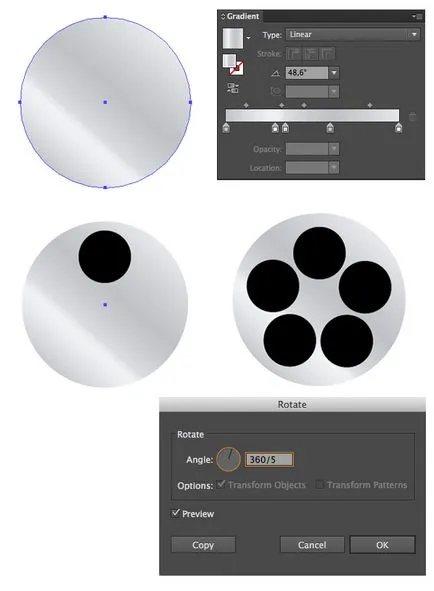
Most kell vágni egy lyukat a dobra. Ezt követően, hogy egy példányt belőle, tedd a hátsó égő, és enyhén emelkedik. Az eredmény fog tenni kicsit sötétebb.
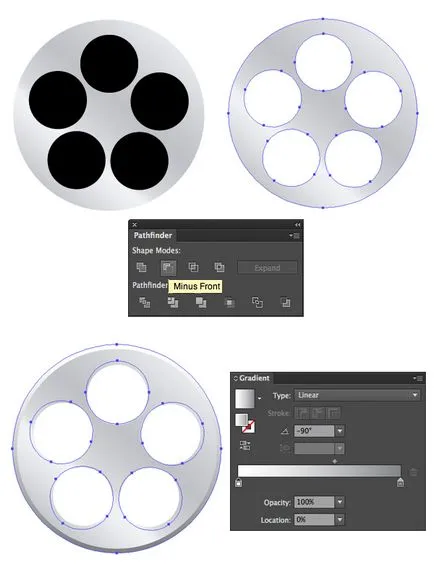
Azt, hogy a belső körbe, és töltse meg a kisebb barna színátmenet. Ez lesz a film. Reálisabb, hogy adjunk néhány kört, világosszürke szélütés. Ne felejtsük el a végén a löket lefordították görbék.
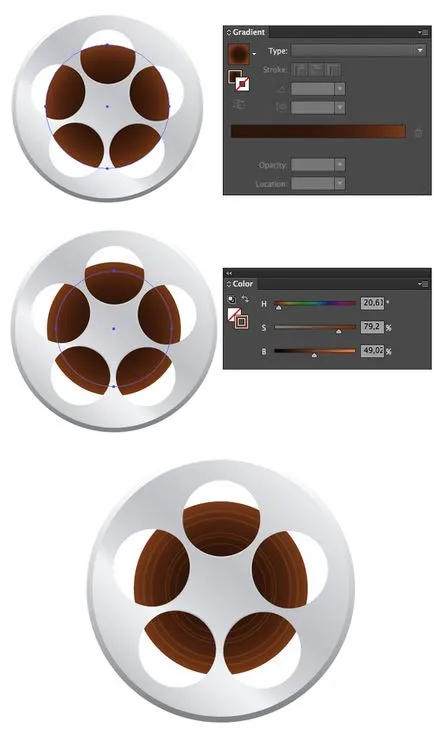
Adjunk hozzá néhány árnyékok. Ehhez egy példányát a tekercs kissé lefelé eltolt és ossza egy példányt a film. Ahhoz, hogy ez az eredmény érvényes szorzásra módban.
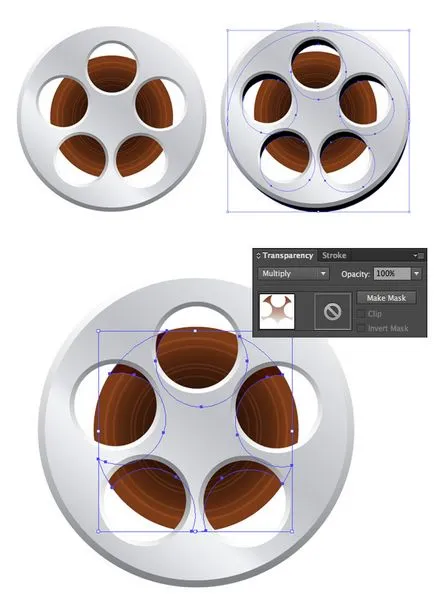
Az utolsó, hozzátéve gondolatok, mint mi a szemüveget. A tekercs film kész.
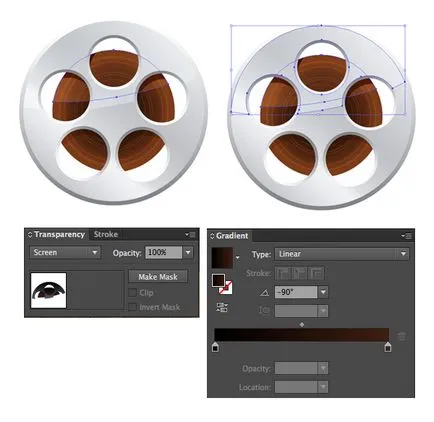
Döntetlen kinohlopushku vagy Clapboard. Mint mindig, kezdjük egy téglalapot. Mi első körben - a nagy formában kis fény - az alsó része a petárdákat.
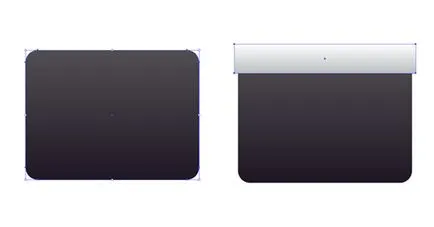
Add csúszik. Ehhez felhívni egy fekete téglalapot, azt kaszálják, azáltal, hogy a sarkok (A), majd két példányban a kívánt számú alkalommal.
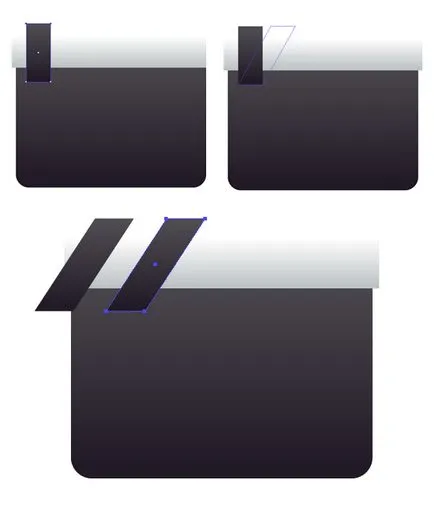
Az eredmény kerül a maszk, amely készült petárdákat alapítványok példányban.
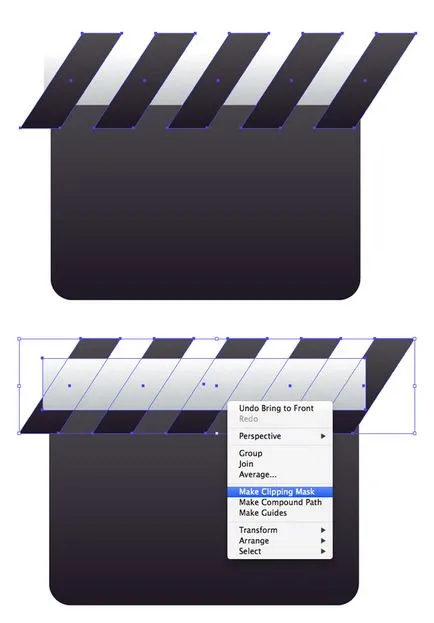
Néhány különlegesség nem fáj. Add ellipszis, töltse meg sötétkék gradiens és alkalmazza a képernyős módban. Az eredmény tegye az azonos maszkot.
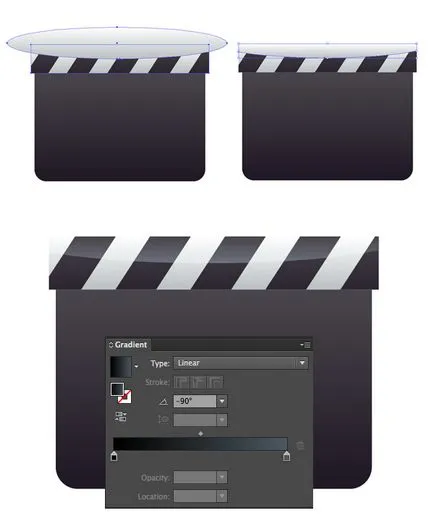
Ez elég ahhoz, hogy tükrözze a (A) bázis kekszet, hogy kapnánk felsőjét. Ügyeljen arra, hogy a vakító maradt volna meg a felső puccs után.
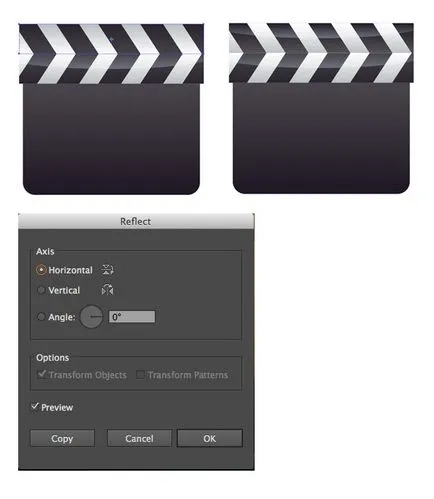
Scrapie részleteket. Ehhez felhívni a háromszög a Polygon eszköz. Elég csak a fele. Lehetőség van, hogy mozog a szög (A) és Split vonalakon át. Az eredmény lekerekített sarkok.
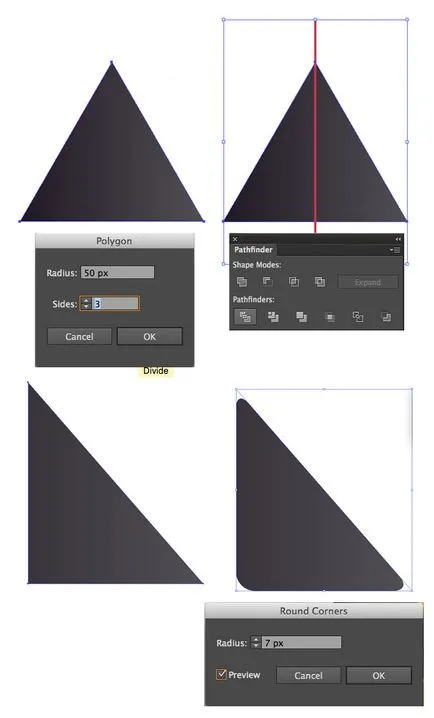
Hozzáadás szegecs - a kör (L) egy sötét radiális gradienst. Győződjön meg arról, hogy azok ugyanazon a tengelyen.
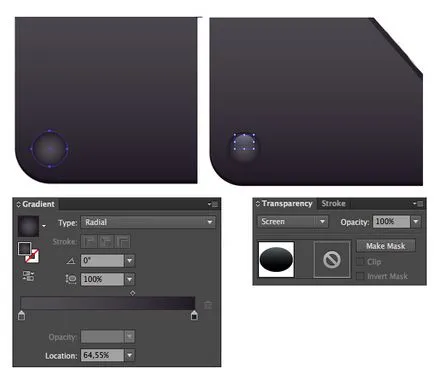
A szépség közülük is felveheti kiemeli formájában lapított ellipszis.
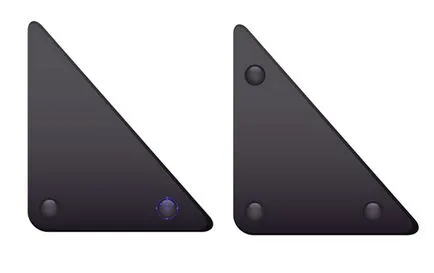
Add az alapvonalig összeszerelésére rekordokat. És cracker levonni.

A legtöbb készen. Csatlakozás az eredmények egyetlen készítményben.

Tekerjük a film. Rajzolj egy fekete téglalap. A felső sarkok helyezni két azonos fehér négyzetek. Elszigetelni őket, és egy fix átmenet (Object> Blend> Make) a beállítások menüben definiáljuk a lépések számát 20. Az eredmény bővül a, másolás és helye az alján a tuskó a film.
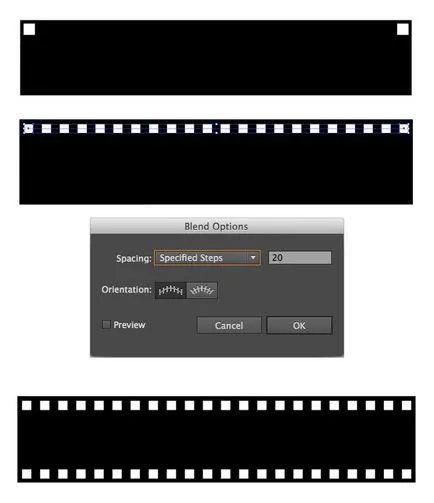
Adjunk hozzá néhány képkocka filmen. A kapott eredmény azt kell átalakítani, hogy egy szimbólum. Ehhez egyszerűen húzza az egész csoportot a panelen szimbólum. Az ő stílusa - filmrészlet. Beállítás hagyja annyiban.
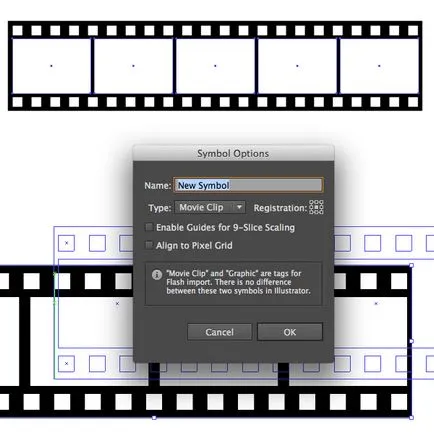
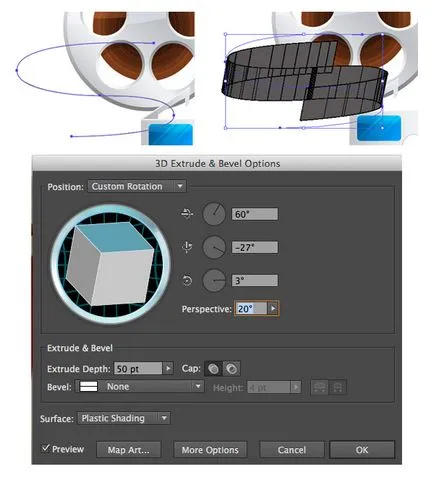
Továbbá, a térkép Art almenü lehetővé teszi majd a film karakter. Mert simaság nyomja meg a Scale to Fit.
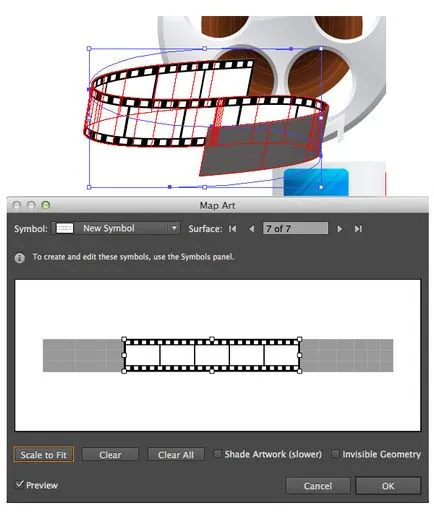
Itt soha nem lehet tudni. És ha a film karaktere egy kicsit rövid, akkor szükséges lehet, hogy még egy - az eredeti - és rögzítse.
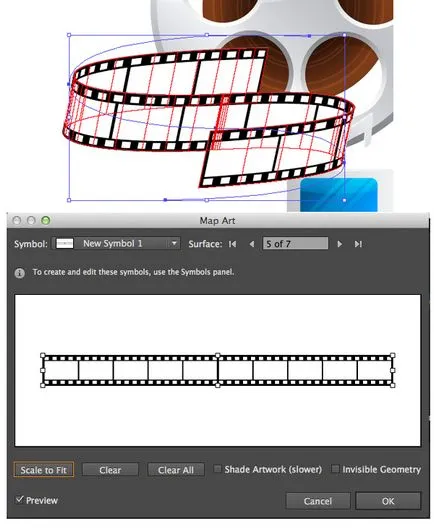
Ha az eredmények teljesülnek, akkor tovább bővül a tárgy (Object> Megnyitás megjelenés), és kezdje festés felett színátmenetek.

A létesítmény kezdetben osztva, hogy a töltelék lehet alkalmazni különösebb nehézség nélkül, és hamarosan megkapta egy szép film.

Továbbra is, hogy távolítsa el a fehér téglalapok. Keverjük össze őket egyetlen szám Ctrl + 8, és levonják a bázis film. Legyen óvatos ebben a lépésben.
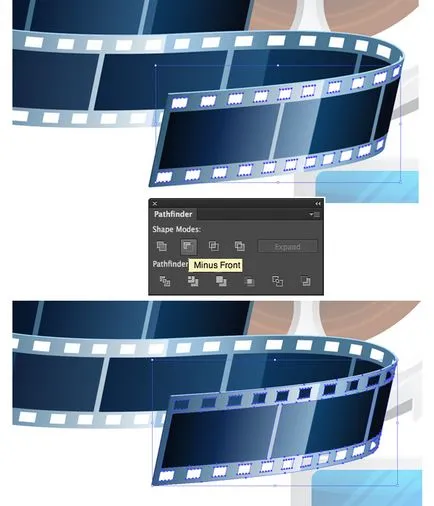
Most arra van szükség, hogy gondoskodjon a részét a filmtekercs. Ehhez szükségünk van egy kést (székhelye ugyanazon a helyen és radír). Vágjuk a kívánt darabot, és helyezze a hátsó égő. Kész!
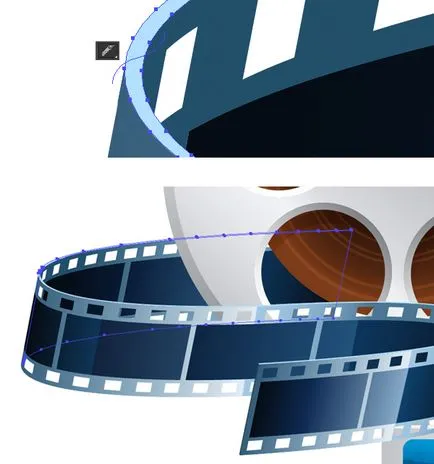
Ismételje meg ezeket a lépéseket helyezve a film más helyeken.

Mi lehet bütykölni, és játszani a „átláthatóság” pontot, amely bemutatja a film és a mögöttük.

Ennek eredményeképpen megkaptuk majdnem kész poszter!

Továbbra is adjunk egy kis csillogás háttérben. Mi tükrözik szemüveg, és egy másolatot a gondolkodás, amely összehozza és festeni a fekete színátmenet.
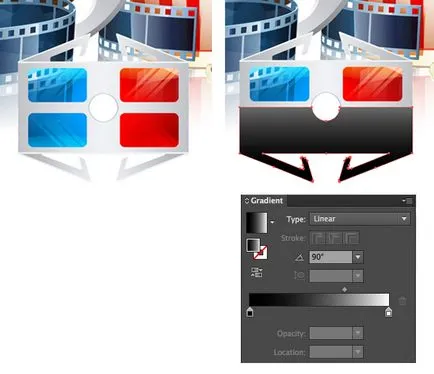
Válassza ki a két példányban, és a maszk. Kapunk egy nagyon pontos „reflexiós”.
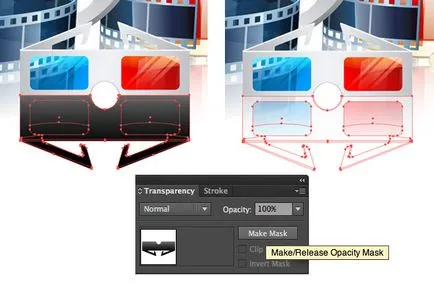
Ennek a módszernek, hogy a tükörképe egyéb tárgyak.

Térjünk át a háttérben. Készíts egy kockát a teljes méretét a vásznon. Töltsd meg a lila színátmenet. Ha ön használ lapos ofszet sugaras színátmenet, készen bütykölni a végső eps fájl.
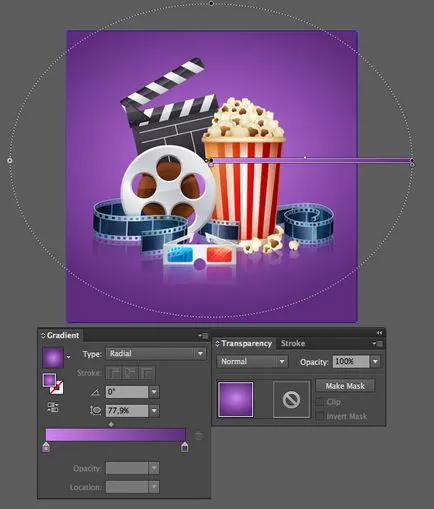
Ha szükséges egy kis tükröződést és fényvisszaverődést kijavítjuk, és adjunk hozzá árnyékok ovális keresztül átmeneti vagy gradiens és szorzás mód keverés.
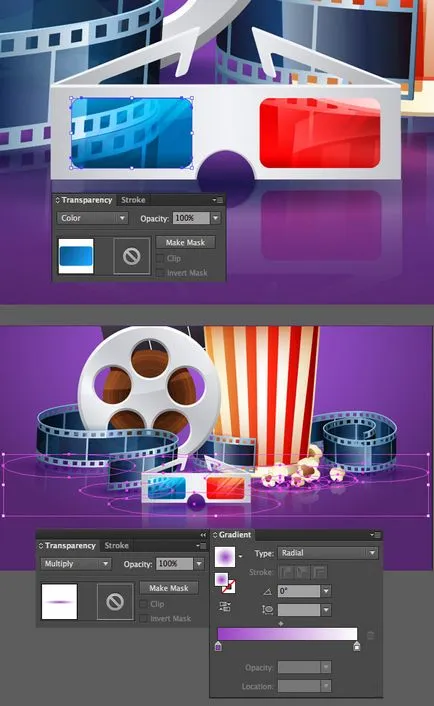
Add szórakoztató mágikus köröket. Csak felhívni egy, töltse meg a gradiens lila, fekete, válaszd a képernyőn, majd szétszórja másolatait különböző méretű körül a háttérben. Természetesen körök legyen a háttérben.
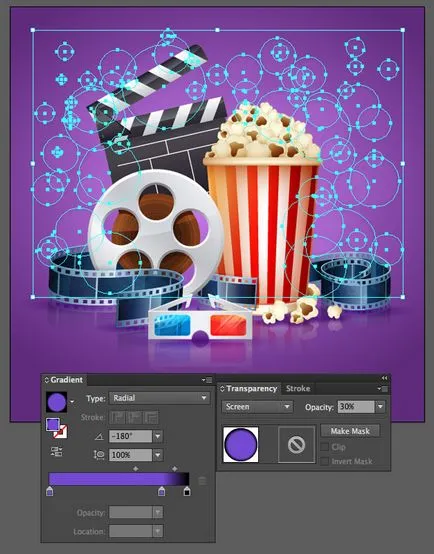
Telepítse a kép a képernyőn (Ctrl + 0) - poszterek stílusos kész!

Próbálja megismételni ezt a leckét a különböző variációk és biztos, hogy megosszák az eredményeket!
Az anyagok a lecke Yulia Sokolova